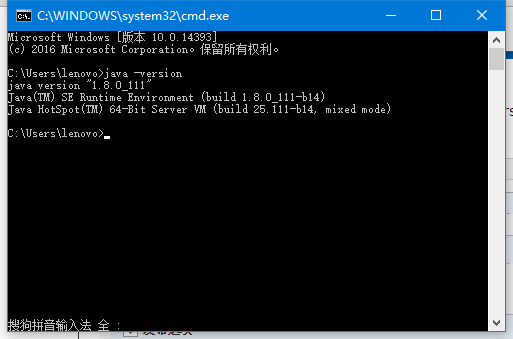Java-JDK安装及环境变量配置
一、安装JDK
配置环境变量
计算机→属性→高级系统设置→高级→环境变量

JDK介绍
JDK全称:Java Development Kit ,是一个Java开发工具包;是提供给Java开发人员使用的,其中包含了Java的开发工具,也包括了JRE。所以安装了JDK,就不用再单独安装JRE了。
安装
找一个盘新建文件夹(codetool),将jdk下载放进去。
配置环境变量
1.右击"我的电脑",点击"属性",选择"高级系统设置";.选择"高级"选项卡,点击"环境变量"。如图1所示:
图1:
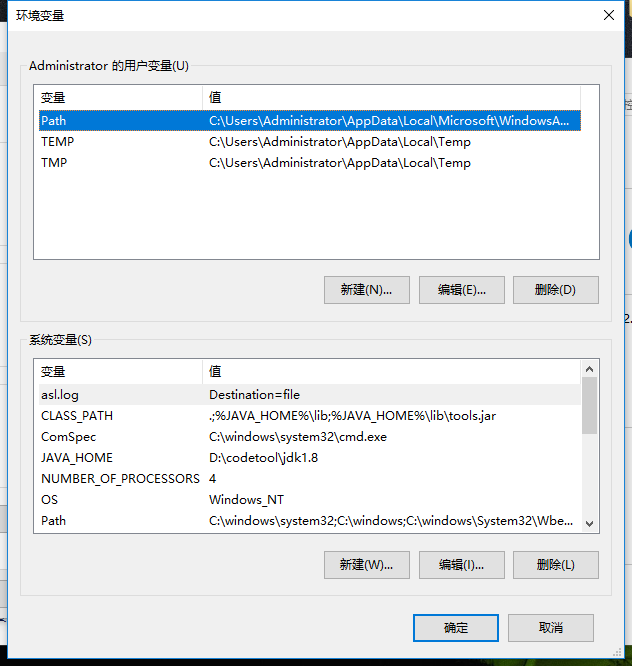
2.在 "系统变量" 中设置 3 项属性,JAVA_HOME、PATH、CLASSPATH,若已存在则点击"编辑",不存在则点击"新建"。
变量设置参数如下:
变量名:JAVA_HOME
变量值:D:\codetool\jdk1.8 // 要根据自己的实际路径配置,如图2所示
图二:
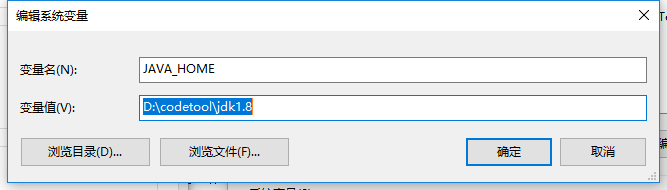
变量名:CLASS_PATH
变量值:.;%JAVA_HOME%\lib\dt.jar;%JAVA_HOME%\lib\tools.jar; //记得前面有个"."
变量名:Path
变量值:%JAVA_HOME%\bin;%JAVA_HOME%\jre\bin;
在 Windows10 中,Path 变量里是分条显示的,我们需要将 %JAVA_HOME%\bin;%JAVA_HOME%\jre\bin; 分开添加,否则无法识别:如图3所示
图3:
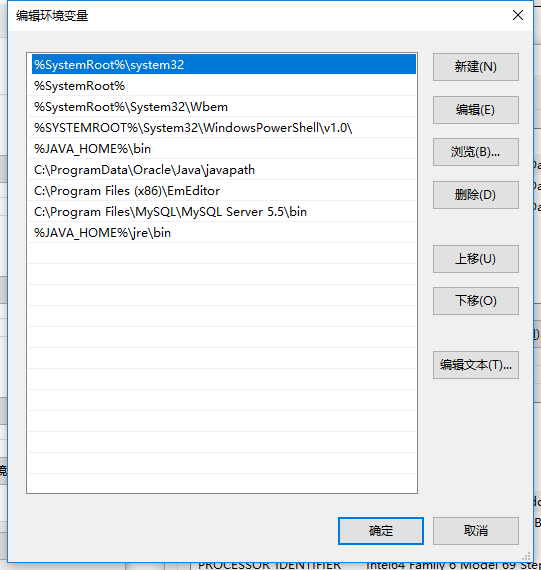
系统变量→新建 JAVA_HOME 变量 。
变量值填写jdk的安装目录(本人是 C:\Program Files\Java\jdk1.8.0_111)

系统变量→寻找 Path 变量→编辑
在变量值最后输入【%JAVA_HOME%\bin;%JAVA_HOME%\jre\bin;】
(注意原来Path的变量值末尾有没有;号,如果没有,先输入;号再输入上面的代码)

用户变量→新建 CLASS_PATH 变量
变量值填写【.;%JAVA_HOME%\lib;%JAVA_HOME%\lib\tools.jar】(注意最前面有一点)
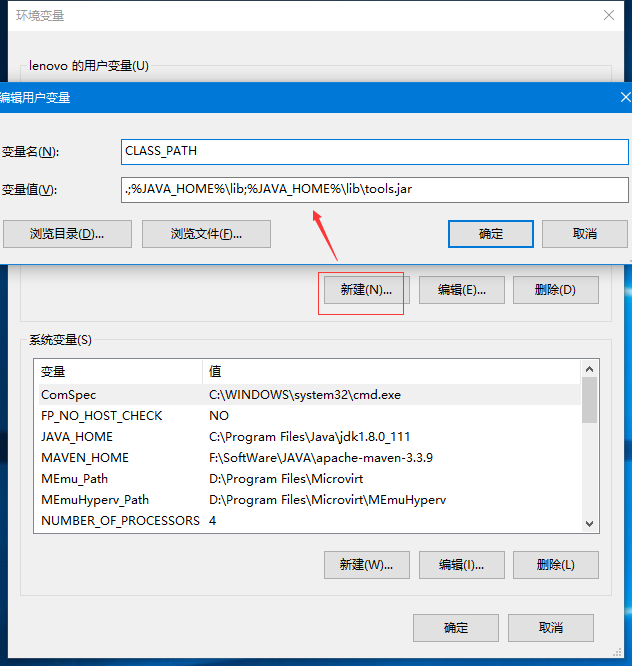
环境变量配置完毕
检验是否配置成功 运行cmd 输入 java -version (java 和 -version 之间有空格)
若如图所示 显示版本信息 则说明安装和配置成功。
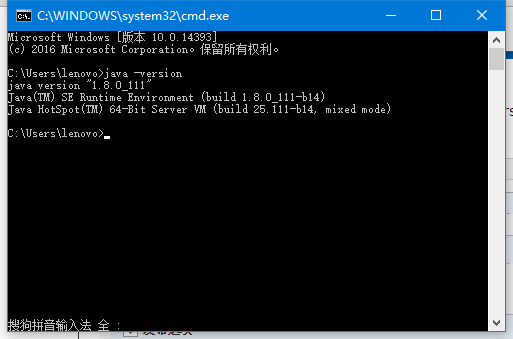
一、安装JDK
配置环境变量
计算机→属性→高级系统设置→高级→环境变量

JDK介绍
JDK全称:Java Development Kit ,是一个Java开发工具包;是提供给Java开发人员使用的,其中包含了Java的开发工具,也包括了JRE。所以安装了JDK,就不用再单独安装JRE了。
安装
找一个盘新建文件夹(codetool),将jdk下载放进去。
配置环境变量
1.右击"我的电脑",点击"属性",选择"高级系统设置";.选择"高级"选项卡,点击"环境变量"。如图1所示:
图1:
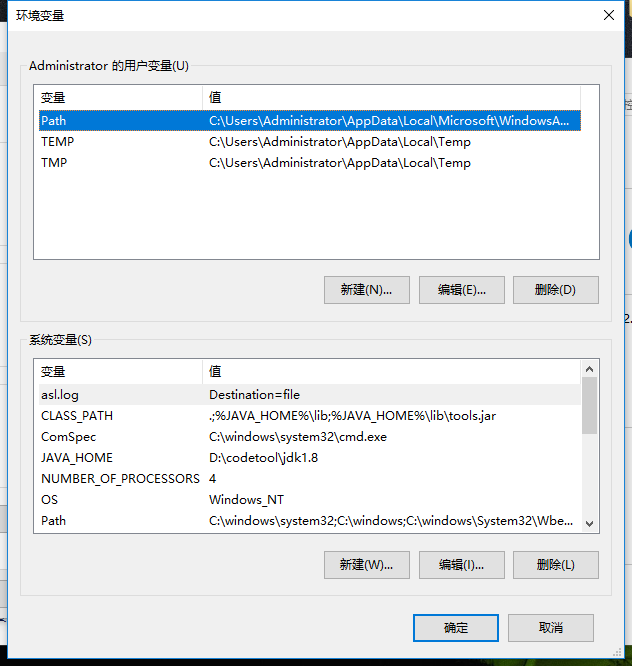
2.在 "系统变量" 中设置 3 项属性,JAVA_HOME、PATH、CLASSPATH,若已存在则点击"编辑",不存在则点击"新建"。
变量设置参数如下:
变量名:JAVA_HOME
变量值:D:\codetool\jdk1.8 // 要根据自己的实际路径配置,如图2所示
图二:
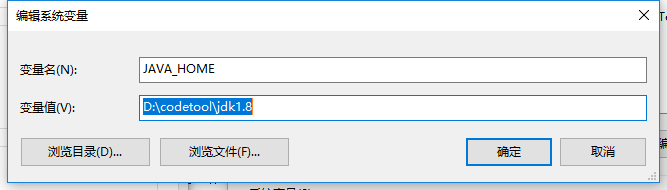
变量名:CLASS_PATH
变量值:.;%JAVA_HOME%\lib\dt.jar;%JAVA_HOME%\lib\tools.jar; //记得前面有个"."
变量名:Path
变量值:%JAVA_HOME%\bin;%JAVA_HOME%\jre\bin;
在 Windows10 中,Path 变量里是分条显示的,我们需要将 %JAVA_HOME%\bin;%JAVA_HOME%\jre\bin; 分开添加,否则无法识别:如图3所示
图3:
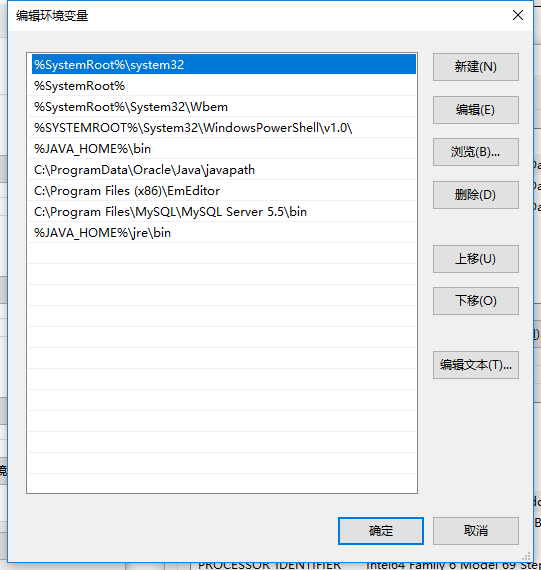
系统变量→新建 JAVA_HOME 变量 。
变量值填写jdk的安装目录(本人是 C:\Program Files\Java\jdk1.8.0_111)

系统变量→寻找 Path 变量→编辑
在变量值最后输入【%JAVA_HOME%\bin;%JAVA_HOME%\jre\bin;】
(注意原来Path的变量值末尾有没有;号,如果没有,先输入;号再输入上面的代码)

用户变量→新建 CLASS_PATH 变量
变量值填写【.;%JAVA_HOME%\lib;%JAVA_HOME%\lib\tools.jar】(注意最前面有一点)
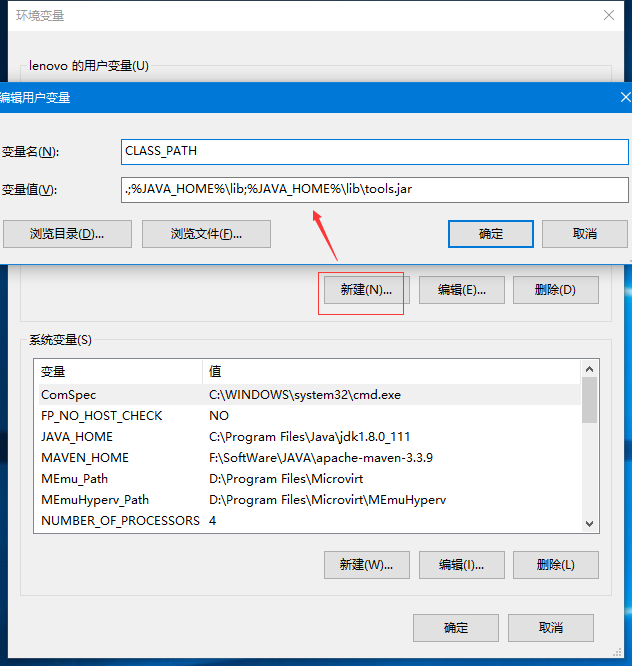
环境变量配置完毕
检验是否配置成功 运行cmd 输入 java -version (java 和 -version 之间有空格)
若如图所示 显示版本信息 则说明安装和配置成功。